

Sesuai dengan judulnya, kali ini saya kembali mempublish artikel mengenai cara otomatis postingan blog terbaru munul di social media. Namun kali ini sasaran social media itu adalah Twitter. Jika kemarin ada cara mempublish postingan otomatis ke Facebook, maka kali ini giliran Twitter.
Baca ini: Cara Agar Postingan Blog Otomatis Tampil di Facebook
Sama halnya dengan membuat postingan blog otomatis tampil di Facebook, Twitter pun tetap memanfaatkan situs pihak ketiga, tentu dengan menggunakan alamat feed dari blog yang akan diterapkan cara ini. Situs pihak ketiga yang dimaksud adalah http://twitterfeed.com, dan berikut cara menerapkannya.
2. Setelah mengkonfirmasi, maka akan tampilan seperti pada gambar di bawah ini. Perhatikan gambar, pada kolom di bawah tulisah Blog URL or RSS Feed URL (help) masukkan alamat feed blog anda. Contoh http://bungfrangki.com/feeds/posts/default lalu klik test rss feed untuk memastikan, setelah itu klik Advanced Setting, atur sesuai kebutuhan blog anda.

3. Scroll ke bawah, lanjutkan ke langkah selanjutnya. Pada step 2 ini, klik tulisan Twitter >> Autenticate Twitter >> Ijinkan Aplikasi. Lalu tunggu beberapa saat, sampai anda dibawah kembali ke situs Twitterfeed. Perhatikan urutan gambar di bawah ini.
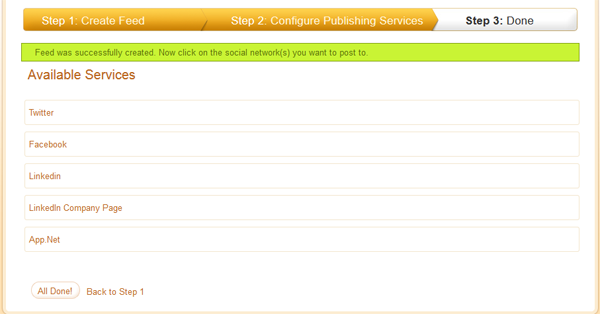

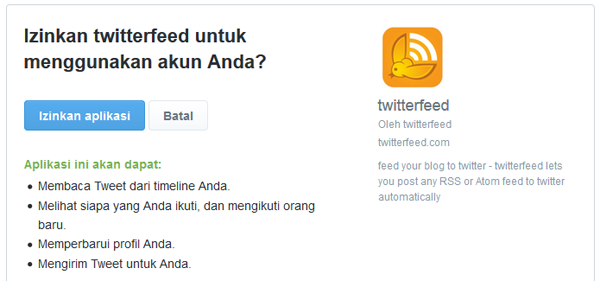
4. Klik All Done untuk menyelesaikan.
Tugas anda selanjutnya ialah, tinggal membuat postingan baru, dan yakinlah bahwa postingan tersebut akan langsung tampil ke twitter yang telah anda hubungkan dengan cara di atas.
Selamat mencoba, semoga berhasil.
Baca ini: Cara Agar Postingan Blog Otomatis Tampil di Facebook
Sama halnya dengan membuat postingan blog otomatis tampil di Facebook, Twitter pun tetap memanfaatkan situs pihak ketiga, tentu dengan menggunakan alamat feed dari blog yang akan diterapkan cara ini. Situs pihak ketiga yang dimaksud adalah http://twitterfeed.com, dan berikut cara menerapkannya.
Membuat Postingan Blog Terbaru Muncul di Twitter
1. Buka link lalu lakukan registrasi seperti biasa. Jangan lupa untuk mengkonfirmasi pendaftaran dari email yang digunakan saat mendaftar.2. Setelah mengkonfirmasi, maka akan tampilan seperti pada gambar di bawah ini. Perhatikan gambar, pada kolom di bawah tulisah Blog URL or RSS Feed URL (help) masukkan alamat feed blog anda. Contoh http://bungfrangki.com/feeds/posts/default lalu klik test rss feed untuk memastikan, setelah itu klik Advanced Setting, atur sesuai kebutuhan blog anda.

3. Scroll ke bawah, lanjutkan ke langkah selanjutnya. Pada step 2 ini, klik tulisan Twitter >> Autenticate Twitter >> Ijinkan Aplikasi. Lalu tunggu beberapa saat, sampai anda dibawah kembali ke situs Twitterfeed. Perhatikan urutan gambar di bawah ini.
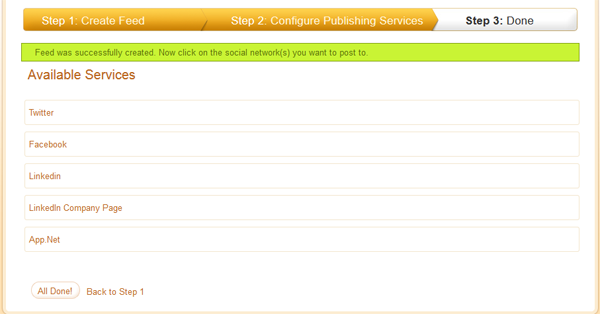

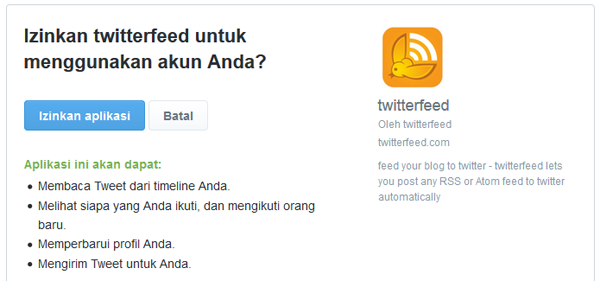
4. Klik All Done untuk menyelesaikan.
Saat ini di Twitterfeed berlaku juga untuk postingan langsung tampil di Facebook, Linkedin, LinkedIn Company Page dan App.Net.
Tugas anda selanjutnya ialah, tinggal membuat postingan baru, dan yakinlah bahwa postingan tersebut akan langsung tampil ke twitter yang telah anda hubungkan dengan cara di atas.
Selamat mencoba, semoga berhasil.
Share this
6 komentar
https://draft.blogger.com/profile/040374890907259827482015-04-09T01:38:00+07:00https://draft.blogger.com/profile/04037489090725982748mulyonosnotes.blogspot.com
https://draft.blogger.com/profile/131628757444935654602015-04-09T01:38:00+07:00https://draft.blogger.com/profile/13162875744493565460https://draft.blogger.com/profile/049436598446495730512015-04-09T01:38:00+07:00https://draft.blogger.com/profile/04943659844649573051https://draft.blogger.com/profile/131628757444935654602015-04-09T01:38:00+07:00https://draft.blogger.com/profile/13162875744493565460https://draft.blogger.com/profile/182640857029350281272015-04-09T01:38:00+07:00https://draft.blogger.com/profile/18264085702935028127https://draft.blogger.com/profile/131628757444935654602015-04-09T01:38:00+07:00https://draft.blogger.com/profile/13162875744493565460ngomong2 ko komennya disini gan? gak sesuai topik bangt lho
Image.pre,code, atauquote.Salin Kode!lalu paste ke kolom komentar.image quote pre code